So lassen Sie ein Programm durch die Firewall unter Windows 7, 10 zu
Die Firewall in Windows ist sehr wichtig, um Ihr System vor Bedrohungen zu schützen. Es verhindert, dass unsichere Apps ausgeführt werden, was in den meisten Fällen sehr praktisch ist. Manchmal kommt es jedoch vor, dass Ihre Windows-Firewall-Einstellungen die Ausführung eines nützlichen Programms verhindern. Und das kann wirklich frustrierend sein, weil die Leute meistens denken, dass mit dem Programm, das sie verwenden möchten, etwas nicht stimmt. Aber es sind die Firewall-Einstellungen, die betrachtet werden müssen. Alles, was Sie tun müssen, ist, dieses bestimmte Programm durch die Windows-Firewall zu lassen, und dieses Programm wird im Handumdrehen ausgeführt.
Also, wenn Sie jemand sind, der mit der gleichen Art von Problem konfrontiert ist, dann sind Sie hier genau richtig. Weil wir Ihnen sagen werden, wie Sie ein Programm sowohl unter Windows 7 als auch unter Windows 10 durch die Firewall zulassen können.
Lesen Sie auch: So erzwingen Sie die Anmeldeseite für öffentliches WLAN unter Windows und Mac
Inhalt
Ein Programm durch die Windows-Firewall zulassen – Windows 7, 10
Das Ändern der Windows-Firewall-Einstellungen, um die Ausführung eines Programms zu ermöglichen, ist wirklich einfach und nimmt nicht viel Zeit in Anspruch. Die Schritte sind für Windows 7 und 10 genau gleich. Sie können diese Schritte also auf allen Plattformen ausführen.
1. Gehen Sie zuerst zu Systemsteuerung und öffne die Windows-Firewall Einstellungen.
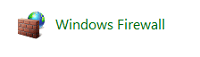
Hinweis: Sie können auch im Suchfeld des Startmenüs nach der Windows-Firewall suchen.
2. Jetzt sehen Sie in der oberen linken Ecke des Bildschirms die „Ein Programm oder eine Funktion durch die Windows-Firewall zulassen“ Möglichkeit. Klick es an.
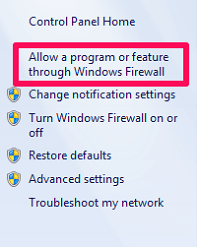
3. Im nächsten Fenster sehen Sie die Liste aller auf Ihrem Computer installierten Programme. Das Häkchen im Kontrollkästchen bedeutet, dass das Programm durch die Firewall gelassen wird und umgekehrt. Jetzt gerade Aktivieren Sie das Kontrollkästchen des gewünschten Programms wenn es abgewählt ist.
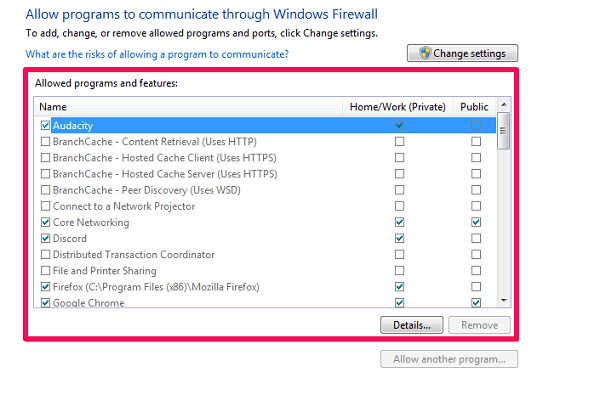
Hinweis: Wenn die Programme in der Liste nicht anklickbar oder ausgegraut sind, klicken Sie auf die ‘Einstellungen ändern’ Option, um die Änderungen vornehmen zu können. Je nach Ihren Einstellungen werden Sie möglicherweise nach Ihrem Microsoft-Benutzernamen und Kennwort gefragt, nachdem Sie auf diese Option geklickt haben.
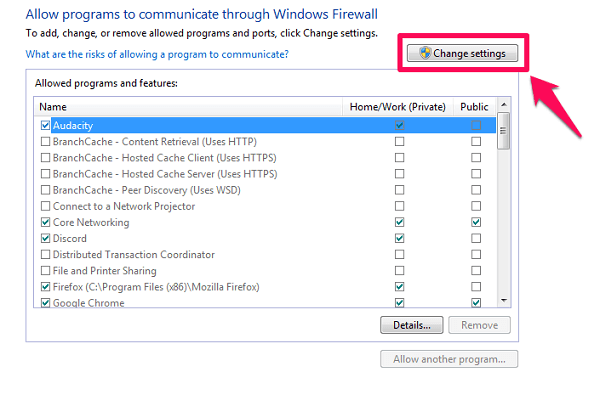
4. Wenn Sie Ihr Programm nicht in der angegebenen Liste sehen, klicken Sie auf das ‘Anderes Programm zulassen…’ .
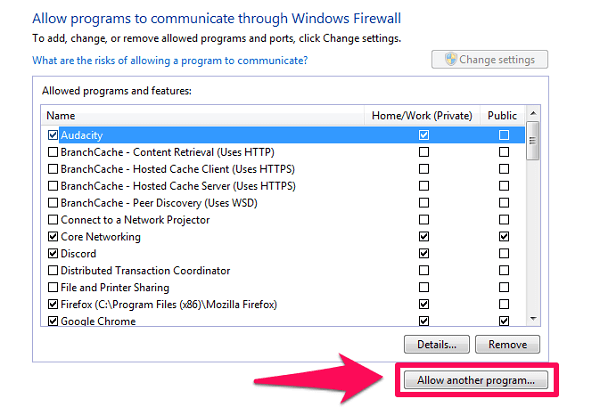
5. Es öffnet sich ein neues Fenster mit einer Liste zusätzlicher Programme, wählen Sie einfach das gewünschte Programm aus der Liste aus. Sie können auch danach suchen, indem Sie auf klicken ‘Durchsuche…’ Option, wenn es nicht auf der Liste steht. Nachdem Sie das Programm ausgewählt haben, klicken Sie einfach auf das ‘Hinzufügen’ Option und führen Sie dann den dritten Schritt aus.
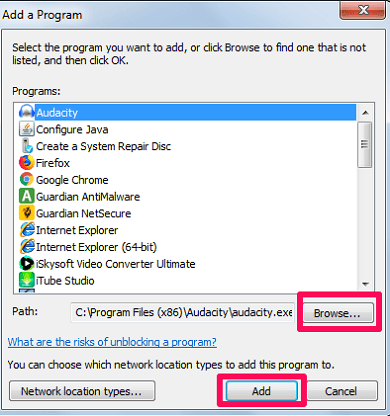
6. Zum Schluss klicken Sie einfach auf die OK Schaltfläche am unteren Rand des Bildschirms, um die Änderungen zu speichern.
Das ist es. Sie haben das Programm erfolgreich durch die Windows-Firewall zugelassen. Hoffentlich funktioniert dieses Programm absolut einwandfrei.
Ausnahmen zur Windows-Firewall hinzufügen
Wenn Sie jemand sind, der alle Apps bis auf ein paar Ausnahmen durch die Firewall verbieten möchte, oder umgekehrt, dann sollten Sie sehr gut wissen, wie Sie der Firewall Ausnahmen hinzufügen. Und wie zuvor sind die Schritte für Windows 7 und 10 ähnlich.
1. Gehe zuerst zu ‘Windows-Firewall’ Einstellungen in der Systemsteuerung.
2. Wählen Sie nun ‘Erweiterte Einstellungen’ aus der Liste der Optionen auf der linken Seite des Bildschirms.
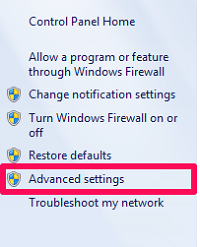
3. Klicken Sie anschließend auf die Schaltfläche ‘Eingehende Regeln’ Option in der oberen linken Ecke des Fensters.
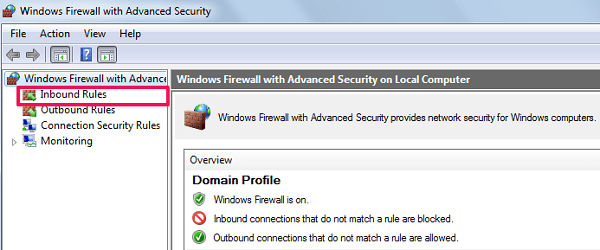
4. Danach sehen Sie die ‘Neue Regel…’ Option in der oberen rechten Ecke des Bildschirms. Klick es an.
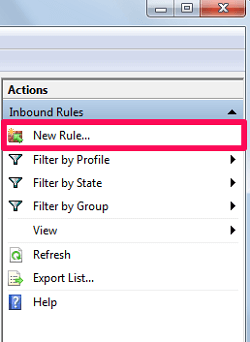
5. Wählen Sie auf dem nächsten Bildschirm die aus ‘Programm’ Option und klicken Sie auf Nächste.
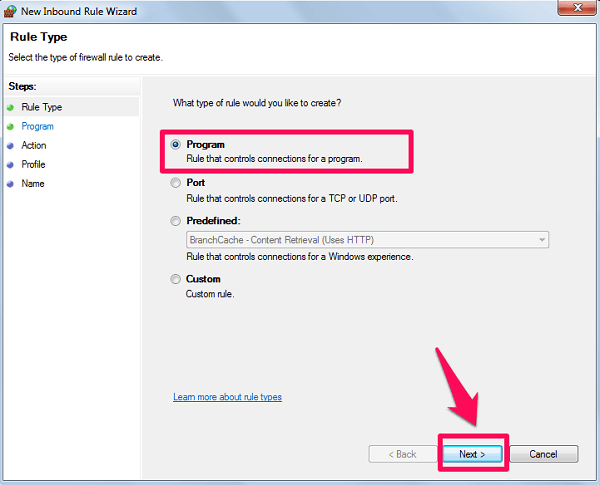
6. Wählen Sie nun die aus ‘Dieser Programmpfad’ Option und suchen Sie nach dem Programm, das Sie als Ausnahme hinzufügen möchten. Klicken Sie nach Auswahl des Programms auf Nächste.
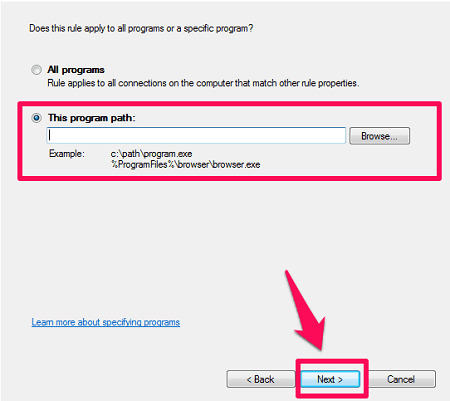
7. Wählen Sie die Aktion aus, die Sie mit dem Programm ausführen möchten, und klicken Sie erneut auf Nächste.
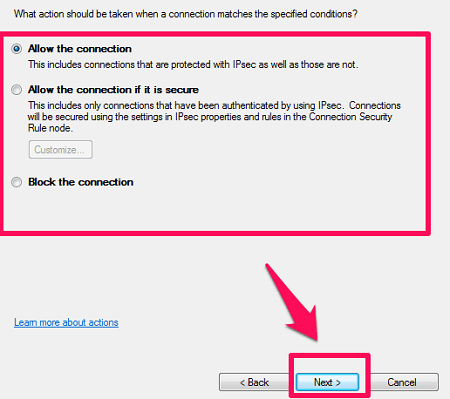
8. Wählen Sie abschließend den Netzwerktyp aus, unter dem diese Regel funktionieren soll.
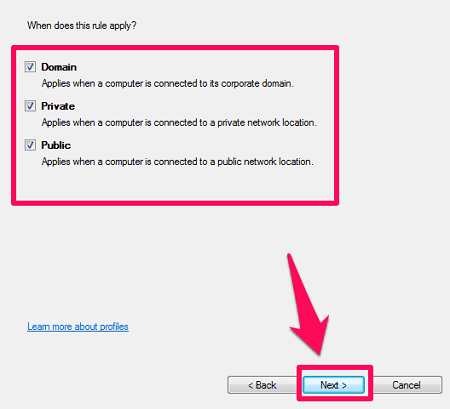
9. Geben Sie der soeben erstellten Regel einfach einen Namen und klicken Sie auf Beschichtung.
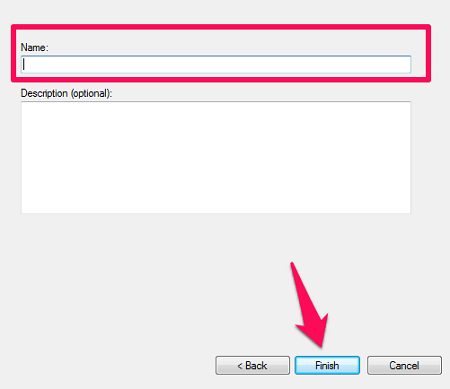
Jetzt haben Sie der Windows-Firewall eine Ausnahme mit einer Regel Ihrer Wahl hinzugefügt. Es war doch nicht so schwer, oder?
Lesen Sie auch: Wie behebt man, dass das Sicherheitszertifikat der Website nicht vertrauenswürdig ist?
Fazit
Wenn Sie den gesamten Artikel gelesen haben, wissen Sie jetzt sehr gut, wie Sie ein Programm durch die Windows-Firewall zulassen können. Und als Bonus haben Sie auch gelernt, wie Sie den Firewall-Einstellungen eine Ausnahme hinzufügen können. Wir hoffen, dass Sie mit einer der beiden Methoden Ihr Ding erledigen konnten. Wenn nicht, dann zögern Sie nicht, Ihre Frage im Kommentarbereich unten zu stellen.
Neueste Artikel